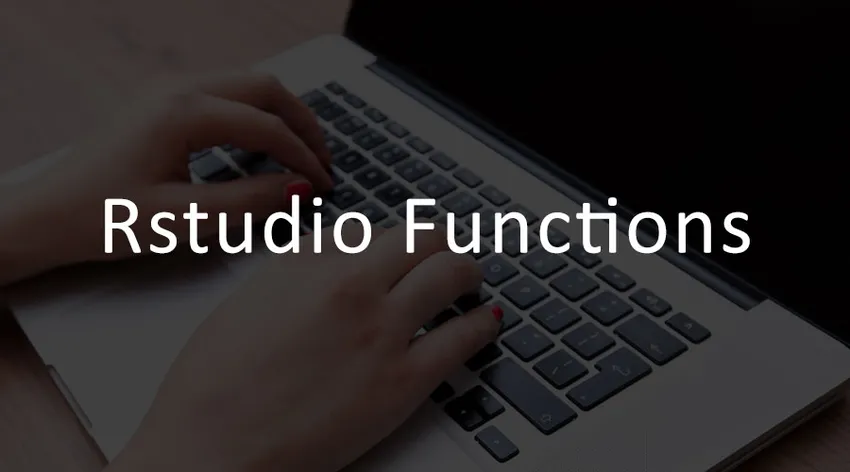
O que é a função Rstudio?
Se você quer saber o que é a função R-studio, primeiro precisa saber o que é R.
- R é uma linguagem de programação ou ambiente de software instalado em seu computador para computação científica e gráficos
- R-Studio é um ambiente de desenvolvimento integrado (IDE) que se integra ao R para executar outras funções do R.
- Vamos aprender sobre a função R-studio em detalhes
- O R-Studio é um conjunto de ferramentas integradas projetadas para ajudá-lo a usar o R de maneira mais produtiva. Foi fundada no ano de 2008.
- O R-studio Function é um editor de código com recursos muito bons que facilitarão o desenvolvimento de código no R. O R-Studio permite que o R seja executado em um ambiente mais amigável ao usuário.
- O R-Studio possui um suporte técnico e suporta R de uma maneira muito prática
- O R-Studio é gratuito para download em dispositivos Linux, Windows e Apple, iOS.
- Pode-se usar R sem o software R-studio com qualquer outro editor para escrever os scripts. Mas o software R-studio não pode ser usado de forma mais eficaz sem o R.
Objetivos da função R-Studio
- Ajude os usuários a serem mais produtivos com a programação R
- Fornece um ambiente de computação estatística para o software de código aberto R
- Faz com que o usuário analise os dados com R mais facilmente
Como instalar a função R-Studio
Siga estas etapas simples para instalar o R no seu computador
- Faça o download do instalador do R em http://cran.stat.ucla.edu
- Instale o R abrindo o instalador
- Agora está tudo pronto para executar o R no seu computador local
Como instalar a função R-Studio
O download do R-Studio é fácil. Siga os passos abaixo
- Vá para o download do software R-studio
- Clique no botão de download do software R-studio
- Selecione o arquivo de instalação para o seu computador
- Execute o arquivo de instalação
Recursos da função R-Studio
O R-Studio está disponível em edições comerciais e de código aberto na área de trabalho do Windows, Mac e Linux ou em um navegador conectado ao servidor R-Studio ou ao servidor de software R-studio Pro.
Os recursos importantes do R-Studio estão listados abaixo
- Opção de destaque de código que destaca palavras-chave e variáveis em cores diferentes
- Correspondência automática de suporte
- Conclusão de código - você não precisa digitar todos os comandos na íntegra
- Recuo inteligente
- Executar código R diretamente do editor de origem
- Integra as ferramentas com R em um único ambiente
- Acesso rápido à função e parâmetros de funções
- Permite fácil navegação para arquivos e funções
- Ajuda e documentação R integradas
- Suporte integrado para Git e subversões
- Suporta documentos HTML, PDF, Word e apresentações de slides
- Gerencia vários diretórios de trabalho
- Navegador da área de trabalho e visualizador de dados
- Suporta gráficos interativos com Shiny e ggvis
- Função de depuração interativa para corrigir erros e problemas rapidamente
- Fácil exploração de variáveis e valores
- Ferramentas de desenvolvimento de pacotes
Cursos recomendados
- Cursos de treinamento Linux com Python
- Treinamento de gerenciamento de nível de serviço on-line
- Programa no jQuery Mobile
- Curso Online de Business Intelligence
Configurando a função R-Studio
Se o seu R-Studio não reconhecer o R instalado no seu computador, você poderá definir qual versão do R usar, selecionando
Ferramentas à Opções à Painel Opções à Modificar
Você pode alternar entre a instalação de 32 bits e a instalação de 64 bits. O padrão é 32 bits. Você também pode escolher qualquer versão específica do R escolhendo a opção de navegação.
No painel Opções, você também pode modificar o comportamento do R no R-Studio.
As opções padrão para R no R-Studio são explicadas abaixo
- Diretório de trabalho inicial - Você pode definir o diretório de trabalho padrão que o R usará como uma inicialização
- Salvar opção - o R-Studio pergunta se você deseja salvar a área de trabalho ao sair. Você receberá opções como Perguntar, Nunca ou Sempre
- Opção Restaurar - Você pode marcar esta caixa de seleção se desejar que o R-Studio restaure automaticamente seu espaço de trabalho na inicialização
- Histórico - selecione esta opção se desejar que o R-Studio salve o histórico ao sair. Você também pode salvar o histórico em um único arquivo global
- Entradas duplicadas - o R-Studio remove automaticamente entradas duplicadas do seu histórico se você selecionar esta opção
- Espelho abrangente da Rede de Arquivamento R (CRAN) - Selecione esta opção para definir o site espelho do CRAN que o R-Studio usa para instalar novos pacotes
Tela da função R-Studio
Quando o R-Studio iniciar, selecione
Arquivo à Novo à R Script
Você tem quatro áreas principais
-
Visualização Scripts e Dados R
R Script é onde você mantém um registro do arquivo.
Para começar com o Script R, selecione Arquivo à Novo à Script R
ou
Pressione Ctrl + Shift + N
O canto superior esquerdo da tela possui um editor de texto que permite trabalhar com arquivos de script de origem. Você pode inserir várias linhas de código e executar outras tarefas em seu script.
Este editor de código funciona como qualquer outro editor de código. É um editor de código inteligente que destaca vários elementos do seu código.
-
Console
No canto inferior esquerdo da tela, você encontra a opção de console. O console no R-Studio é semelhante ao console no RGui. É o local em que o R-Studio interage com R. Aqui você pode digitar comandos e ver a saída
-
Guia Área de trabalho
A guia Área de trabalho está localizada no canto superior direito da tela do R-Studio. A guia da área de trabalho armazena qualquer objeto, valor, função ou qualquer coisa que você criar usando R. Você também pode inspecionar as variáveis que criou na sessão R.
-
Guia Histórico
Essa guia mantém um registro de todos os comandos anteriores que serão úteis para você durante o teste e a execução de processos. Você pode selecionar a lista inteira ou selecionar um comando específico e enviá-lo para o Script R para acompanhar o seu trabalho.
Diretório de trabalho
Toda vez que você abre o R-Studio, ele atinge um diretório padrão. Você pode alterar o padrão para uma pasta usando o menu Ferramentas à Opções.
As outras opções são as seguintes
-
arquivos
A opção de arquivos ajudará você a pesquisar os arquivos e pastas no seu sistema
-
Parcelas
A guia Plots exibirá os gráficos e tabelas. Se houver mais de um gráfico a ser exibido, ele exibirá todos os gráficos como ícones. Para extrair o gráfico, clique na opção Exportar, onde você pode salvar o arquivo como uma imagem ou em formato PDF. Esta opção será útil quando você desejar compartilhar o gráfico ou usá-lo em qualquer outro documento. Você pode copiar o gráfico para a área de transferência e colá-lo diretamente no documento de destino.
Essa guia também permite exibir gráficos 3D. Você não pode salvar esses gráficos, mas pode fazer uma captura de tela do gráfico e colá-la no seu documento.
-
Guia Pacotes
Essa guia mostra a lista de todos os complementos instalados no R-studio Function. Pacote significa o conjunto independente de códigos que define a funcionalidade para R. Você também pode adicionar novos complementos clicando no ícone 'Instalar pacotes', depois escrever o nome no complemento no menu pop-up e clicar em o botão Instalar.
-
Guia Ajuda
Essa guia permitirá que você navegue no sistema de ajuda interno de R.
Código-fonte aberto do R-Studio Desktop
Os recursos da área de trabalho de programação do R-studio na edição Open Source estão listados abaixo
- É gratuito para baixar e usar
- A licença necessária é AGPL v3
- Fácil acesso ao RStudio localmente
- Realce de sintaxe
- Conclusão de código
- Recuo inteligente
- Executar código R diretamente do editor de origem
- Gerencia vários diretórios de trabalho
- Ajuda e documentação R integradas
- Ferramentas especiais de desenvolvimento de pacotes
- Oferece apenas fóruns da comunidade de suporte
Edição comercial do R-Studio Desktop
Os recursos da licença comercial do R-studio Function Desktop incluem todos os recursos do R-Studio Desktop, além dos recursos mencionados abaixo
- Oferece uma licença comercial para organizações que não podem usar o software AGPL
- Dá acesso ao suporte prioritário
- Suporta e-mail
- 8 horas de resposta durante o horário comercial da empresa
- R-Studio possui contrato de licença separado para RStudio
- Não é gratuito. Está disponível para uma assinatura anual
Código aberto do servidor R-Studio
O servidor de programação R-studio possui as seguintes características
- É acessado através de um navegador da web e é gratuito
- Mover a computação para perto dos dados
- Dimensione, calcule e RAM centralmente
- Suporta apenas fóruns da comunidade
- AGPL v3 é a licença necessária
Licença comercial do servidor R-Studio
Ele contém todos os recursos de código aberto mais os seguintes
- Ferramentas administrativas
- Segurança e autenticação aprimoradas
- Métricas e monitoramento
- Gerenciamento aprimorado de recursos
- Está disponível para uma assinatura anual
Quando a versão comercial da programação do R-studio é comparada ao código-fonte aberto do R-Studio, ela possui muitos recursos e vantagens adicionais.
As ferramentas administrativas da edição comercial do R-Studio Server incluem as seguintes atividades
- Gerenciar sessões ativas e utilização de recursos
- Assuma o controle e encerre as sessões
- Definir limites do usuário nos recursos do sistema
Segurança e autenticação aprimoradas incluem os seguintes
- LDAP, Active Directory, contas do Google
- Suporta módulos de autenticação conectáveis e Kerberos através do PAM
- Autenticação personalizada através do cabeçalho HTTP proxy
- Criptografar o tráfego usando SSL
Métricas e monitoramento incluem os seguintes
- Estatísticas históricas
- Auditoria de desempenho do servidor e utilização de recursos
- Verificações com saída configurável
- Envia métricas para sistemas externos com o protocolo de texto sem formatação Graphite
Gerenciamento Avançado de Recursos
- Limitar recursos para usuários e grupos
- Adapte a versão do R
- CPU de reserva
- Priorizar agendamento
- Provisionar contas e montar diretórios pessoais dinamicamente
- Executar scripts de perfil por usuário para o banco de dados automaticamente
Servidor R-Studio Pro
O RStudio Server Pro fornece serviços de segurança, gerenciamento de recursos, métricas e suporte a dados comerciais para R.
A programação do R-studio ajuda você a realizar as seguintes atividades
- Gerenciar os recursos do R - permite que vários usuários compartilhem os recursos. Os usuários podem instalar e configurar efetivamente o ambiente R
- Acesse o código R com segurança - o RStudio Server Pro permite que os usuários acessem o espaço de trabalho R a partir de qualquer sistema e em qualquer local
- Aumente a produtividade R - o RStudio Server Pro ajuda a equipe a ser mais produtiva com R. Ajuda a priorizar os recursos de acordo com os indivíduos ou grupos. Permite que o administrador ajude os usuários individuais quando precisarem de ajuda
- Conecte os sistemas atuais - o RStudio Server Pro ajuda a integrar-se a relatórios de TI e produtos de gerenciamento de dados
Desenvolvendo pacotes com o R-Studio
A programação do R-studio possui uma variedade de ferramentas que fornecem códigos para muitos pacotes R com facilidade e criam um trabalho inovador em muitos campos. Poucos dos pacotes de R estão listados abaixo para referência
- R Markdown - permite inserir o código R em um documento de remarcação. Ajuda nos relatórios automatizados
- Brilhante - cria aplicativos da web interativos com facilidade com R
- knit - É um pacote de geração de relatórios que combina R com Tex, Markdown ou HTML
- ggplot2 - Este é um pacote famoso de R que ajuda você a criar belos gráficos
- arrumado - Essas são ferramentas para alterar o layout dos seus conjuntos de dados. Dados organizados são dados fáceis de trabalhar em R.
- read - facilita a leitura dos dados no formato de tabela
- lubrificar - Este pacote facilita o trabalho com datas e horas
- dev tools - Contém um conjunto de ferramentas que podem converter seu código em um pacote R
- Magritte - Oferece um processo para encadear comandos com o novo operador de tubo avançado
- packrat - É uma ferramenta de gerenciamento que torna seu projeto mais transferível e reproduzível
- string - Este pacote oferece ferramentas para aprender sobre expressões regulares e cadeias de caracteres
- dplyr - Oferece manipulação rápida de dados e atalhos para sub-configuração, resumo e associação de conjuntos de dados.
- paraíso - Permite carregar formatos de dados estrangeiros no R
- Folheto - É uma famosa biblioteca JavaScript para mapas interativos
- DT - fornece uma interface R para a tabela de dados da biblioteca javascript, na qual os dados são exibidos como tabelas em páginas HTML com todos os principais recursos das tabelas.
- roxygen2 - A documentação é a parte importante do bom código, oferecendo uma maneira rápida e fácil de documentar seus pacotes R. Ele converte comentários de código embutido em páginas de documentação
- testthat - oferece uma maneira fácil de escrever testes de unidade para seus projetos de código. Isso torna a atividade de teste mais interessante.
- Widgets HTML - Oferece uma maneira rápida de criar visualizações baseadas em JavaScript com o R
Artigos recomendados: -
Então, aqui estão alguns artigos que ajudarão você a obter mais detalhes sobre o software R-studio, a função R-studio e também a programação R-studio; basta acessar o link fornecido abaixo.
- Carreiras em Programação R
- R vs SPSS
- 12 Melhores etapas para instalar a linguagem de programação R (Guia rápido)